Лента уведомлений в web-приложении
В современную быстро меняющуюся цифровую эпоху оставаться в курсе событий имеет решающее значение для эффективного общения и эффективного управления задачами.
Для руководителей и деспетчеров раздел Уведомления в меню web-приложения HubEx - это полезный функционал, предоставляющий ценную информацию по всем важным событиям и уведомлениям: сообщения по заявке, создание новой заявки, переход заявки на другую стадию.
Благодаря ленте уведомлений вы всегда будете в курсе последних изменений задач и проектов, легко останетесь в курсе всех обсуждений в чатах. Отображаться будут только те события, для которых у вас настроены соответствующие Триггеры уведомлений в консоли администратора. Подробнее о настройке читайте в нашей статье: Настройка оповещений.
Лента уведомлений отображается по нажатию на иконку колокольчика в правом верхнем углу.
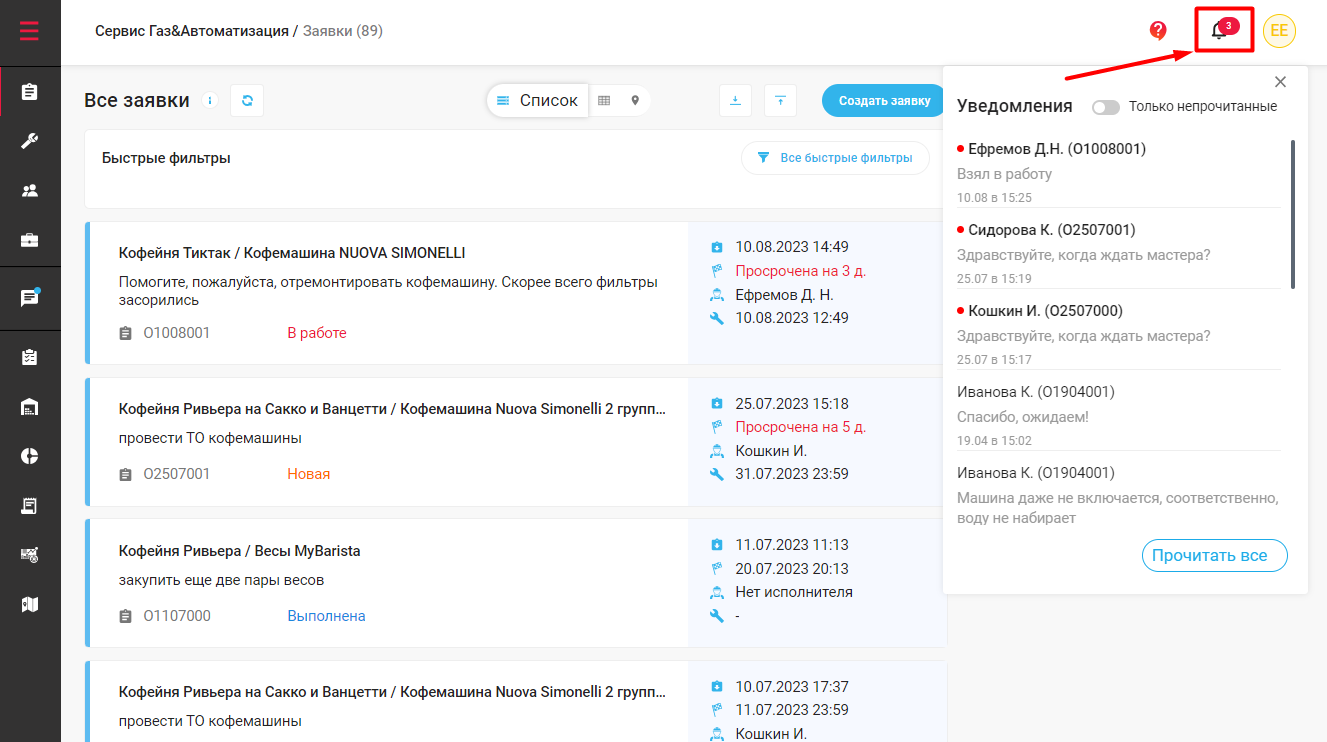
Раздел уведомлений представлен в виде ленты с оповещениями. Также лента уведомлений доступна для мобильных приложений HubEx исполнитель и HubEx заказчик. Подробнее о ленте для мобильных приложений читайте в статье: Лента уведомлений в мобильном приложении.
В ленте будут отображаться такие события, как создание новой заявки, назначение на заявку, снятие назначения, переход на стадии, сообщения по заявке.
Непрочитанные уведомления отмечены красным маркером слева. Когда уведомление прочитано, маркер исчезает.
Действия доступные пользователю для списка уведомлений:
- чтобы сделать уведомление "прочитанным", необходимо нажать на него в списке. При нажатии на оповещение будет открыта соответствующая Заявка. Если открыть уведомление о полученном сообщении по Заявке, то автоматически будет открыт соответствующий чат;
- чтобы "прочитать" все сообщения, необходимо нажать кнопку Прочитать все. Когда все уведомления будут прочитаны, кнопка Прочитать все становится неактивной;
- для отбора непрочитанных уведомлений используется переключатель Только непрочитанные. Если все уведомления были прочитаны, то на экране отобразится сообщение "Уведомлений нет".
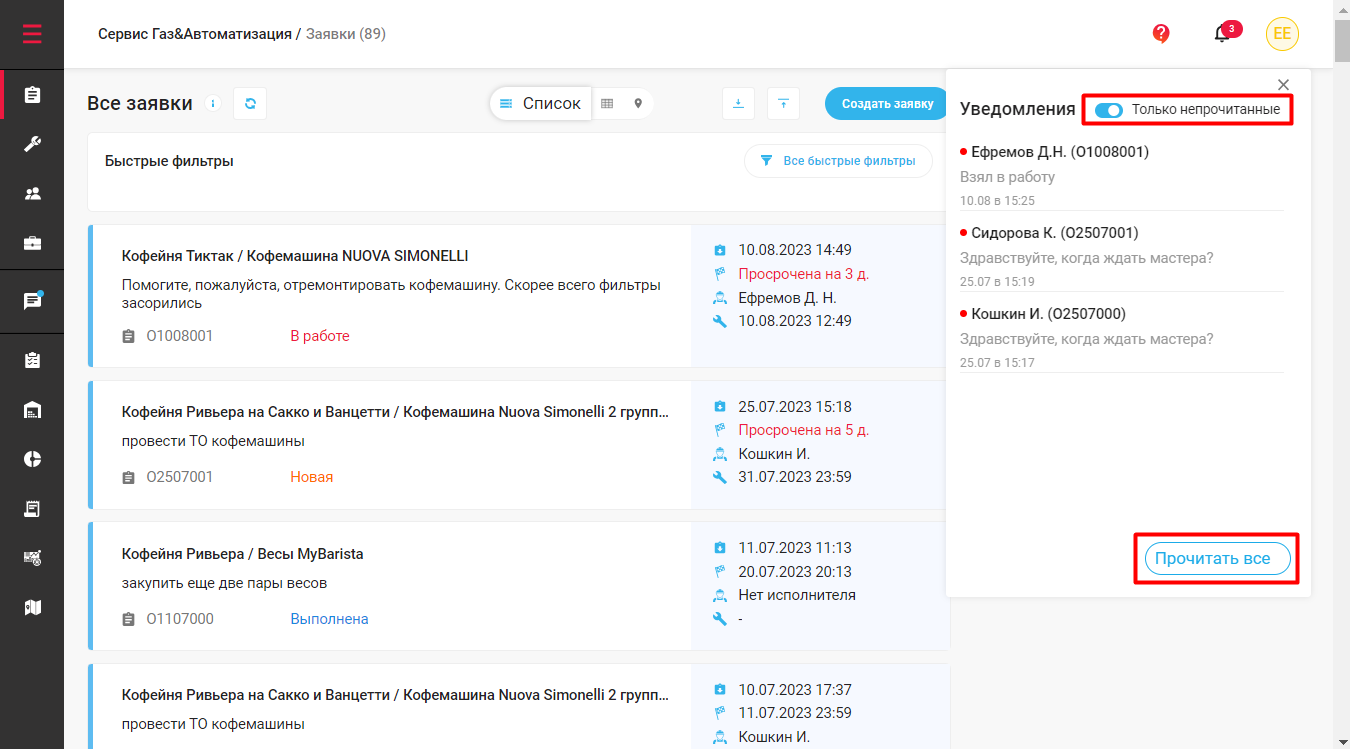
Следующие шаги:
- QR-код в HubEx: основные понятия
- Создание шаблона оборудования, приемка и маркировка по QR-коду
- Создание шаблона заявки, подача заявки по QR-коду